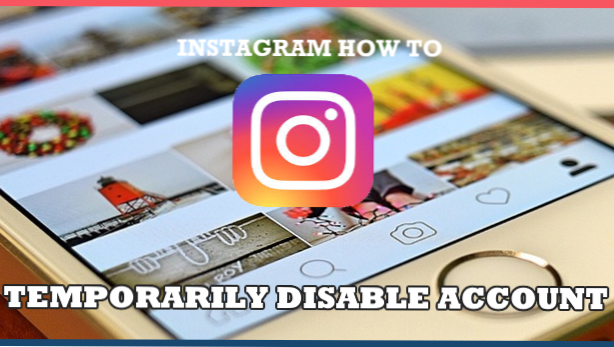
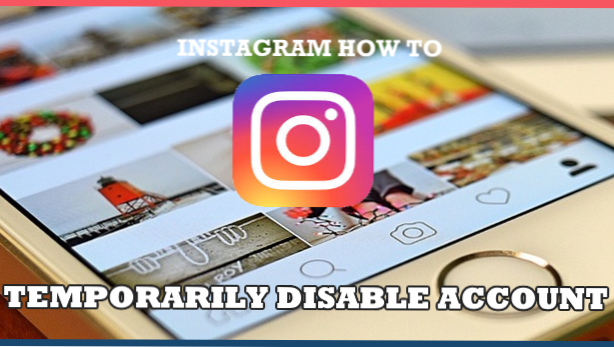
Om du håller ditt Instagram-konto aktivt behöver du en regelbunden tid. Om du planerar att permanent ta bort ditt konto, notera att det också kommer att radera dina foton, videoklipp och annan data som sparas i din profil. Dessutom kan du inte använda samma användarnamn som du har använt. Mest av allt kommer du att förlora alla dina anhängare. Instagram har en lösning för dig. I stället för att du helt raderar ditt konto kan du nu välja att tillfälligt inaktivera ditt konto. I den här artikeln diskuteras hur du tillfälligt inaktiverar Instagram-kontot.
Så här stänger du tillfälligt Instagram-kontot
Så här inaktiverar du ditt Instagram-konto tillfälligt:
1. Öppna din Safari app. Du kan också välja en annan webbläsare du föredrar.
2. Skriv in i sökrutan www.instagram.com och tryck på knappen Gå. Detta tar dig till Instagram-webbplatsen.
3. Tryck på logga in flik.
4. Logga in på ditt konto. Du kan välja att använda din Facebook för att logga in. Klicka bara på fliken Logga in med Facebook. Men för det här exemplet använder jag mitt användarnamn och lösenord.
5. Klicka på Logga in knappen igen.
6. Om ditt Instagram-konto har tvåfaktors autentisering funktionen aktiverad, behöver du nummerkoden som skickats till ditt mobilnummer för att fortsätta logga in. Ange koden och tryck på Bekräfta-knappen nedan.
7. På startskärmen trycker du på användarikon. Det är den mänskliga ikonen som finns i nedre högra hörnet på din skärm.
8. Tryck på Redigera profil fliken under ditt användarnamn. Du kan också komma åt den här menyn genom att trycka på växelknappen längst upp till höger på skärmen. Någon av dessa leder dig till nästa skärm.
9. Bläddra ner till det nedre området, tryck på Inaktivera tillfälligt mitt konto alternativ.
10. Välj orsaken varför inaktiverar du ditt konto Tryck på pilen ner från rutan för att se valen.
11. Välj den bästa anledningen som du hittar i listan. Tryck sedan på Gjort knapp.
12. Nu, ange ditt lösenord att fortsätta med processen.
13. Efter att du fått anledningen och ditt lösenord, Avaktivera tillfälligt konto knappen aktiveras. Det betyder att du nu kan trycka på den.
14. Tryck på Ja knappen när du uppmanas att bekräfta din åtgärd. Du är färdig! Ditt konto loggar automatiskt ut.
Vanliga frågor
F: Mitt konto är nu tillfälligt inaktiverat. Hur lång tid tar det innan jag kan återaktivera det igen?
A: När du vill återaktivera ditt konto, logga bara in. Men du kan inte bara logga in igen efter några minuters avaktivering av det. För det här exemplet tog det mer än tio timmar innan jag kan logga in igen. Andra användare tog dem en vecka innan de kan använda sin Instagram igen.
Fråga: Hur ofta kan jag använda den här inställningen?
A: Som Instagram säger kan du tillfälligt inaktivera ditt konto en gång i veckan. Tillräcklig tid att ta din semester.
Fråga: Kan jag bara hoppa över för att svara på anledningen till att jag vill att mitt konto ska inaktiveras?
A: Du kan inte. Knappen för tillfälligt inaktivera konto fungerar inte förrän du fyller i de två rutorna före den. Att välja det bästa svaret kommer att hjälpa Instagram att utveckla sina plattformar mer. Samtidigt som du anger ditt lösenord är en bekräftelse på att du är ägare till kontot.
Kom ihåg att du kan tillfälligt avaktivera ditt konto genom att gå till webbplatsen. Således kan du bara komma åt den här menyn med en stationär dator, bärbar dator eller mobil webbläsare.
Att behålla ett aktivt socialt mediakonto är inte enkelt, särskilt när det gäller kontakter, kontakter och företag. Om det kommer en tid att du vilar dig från all den buzz som är sociala medier, kan du tillfälligt inaktivera ditt Instagram-konto för att ge dig det personliga och privata utrymme du vill ha.

